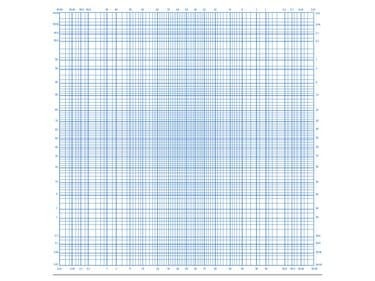
Кредит за слику: Рон Прице
А нормална вероватноћа заплет, да ли на папир вероватноће или не, може вам помоћи да одлучите да ли је скуп вредности из нормалне дистрибуције. Да бисте донели ово одређивање, морате применити вероватноћу а нормална расподела, што, ако сте то радили ручно, је место где долази папир вероватноће. Иако Мицрософт Екцел нема стварни изглед штампања за папир са вероватноћом, постоје подешавања која можете да направите на графикону да бисте симулирали овај формат.
Корак 1: Унесите скуп података
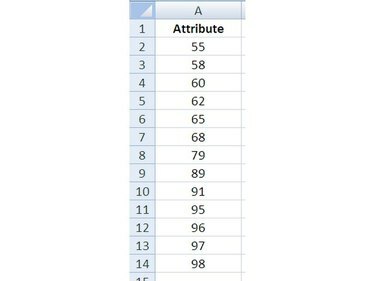
Кредит за слику: Рон Прице
Имате податке који су резултати малог узорковања и желите да знате да ли су ти подаци из нормалне дистрибуције. Отворите Екцел и ући податке на радном листу.
Видео дана
Савет
Увек је добра идеја да сачувате свој рад, Екцел радну свеску, након што завршите сваки корак овог или било ког процеса.
Корак 2: Изаберите податке за сортирање
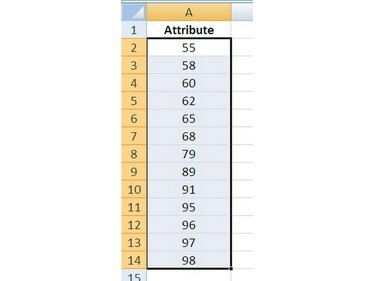
Кредит за слику: Рон Прице
Изаберите податке које треба сортирати кликом на ћелију са првом вредношћу (не насловом) и док
држећи дугме миша доле, потез показивач миша доле до последње вредности и издање дугме. Ћелије са подацима сада треба да буду осенчене, што значи да су „изабране“.Корак 3: Сортирајте податке
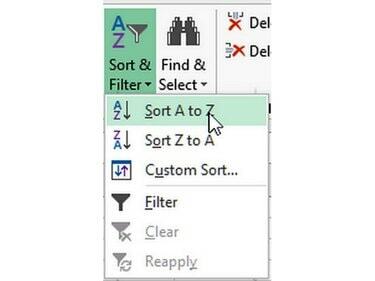
Кредит за слику: Рон Прице
Кликните на картици Почетна на Екцел траци и клик дугме Сортирај и филтрирај да би се приказао његов мени. Кликните на Сортирај од А до З (или од ниске до високе) да бисте сортирали податке изабране у претходном кораку.
Корак 4: Нумерирајте вредности
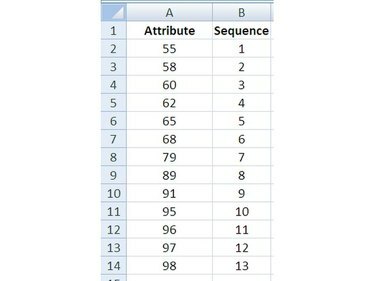
Кредит за слику: Рон Прице
У колони поред вредности података, ући редни број, од врха до дна, за сваку од вредности, нумеришући их од 1 до н, што је у примеру н = 13.
Корак 5: Израчунајте средњу вредност
У празној ћелији на истом радном листу као и подаци, ући функција АВЕРАГЕ() за израчунавање аритметичко значење скупа података:
=АВЕРАГЕ(Прва_ћелија: Последња_ћелија)
Фирст_Целл и Ласт_Целл односе се на почетне и завршне ћелије опсега вредности података. У примеру, израз функције је =АВЕРАГЕ(Б2:Б14).
Савет
Можда ћете желети да доделите заглавље или ознаку овој и другим израчунатим вредностима за каснију употребу.
Корак 6: Израчунајте стандардну девијацију
Поред ћелије у којој сте израчунали средњу вредност, унесите функцију СТДЕВ() да бисте израчунали стандардна девијација вредности у скупу података:
=СТДЕВ(Прва_ћелија: последња_ћелија)
Фирст_Целл и Ласт_Целл односе се на почетне и завршне ћелије опсега вредности података. У примеру, израз функције је =СТДЕВ(Б2:Б14).
Савет
СТДЕВ и СТДЕВП су функције за употребу на узорцима података. СТДЕВ
Корак 7: Израчунајте кумулативне вероватноће
Унесите функцију НОРМДИСТ() да бисте довршили кумулативну вероватноћу сваке вредности.
Да би се комплетирали подаци потребни за прављење дијаграма, вредности морају бити нумерисане у низу, повезане утврђена з-вредност и вероватноћа сваке вредности заједно са кумулативном вероватноћом свих вредности.




